Photoshop CS5에서 한 이미지에서 다른 이미지로 레이어를 복사하는 방법
Photoshop CS5를 사용하여 만들거나 편집하는 많은 그림은 고유하지만 동일한 이미지의 서로 다른 두 가지 버전이 있거나 동일한 요소를 공유하는 두 개의 이미지가있는 경우도 있습니다. 해당 요소가 Photoshop 이미지에 자체 레이어로 포함되어 있고 상당한 편집 작업을 수행 한 경우 다른 이미지에서 해당 레이어를 다시 미세 조정해야 할 경우 문제가 발생할 수 있습니다. Photoshop CS5에서 한 이미지에서 다른 이미지로 레이어를 복사하는 방법을 배우려고 시도한 경우 어려운 것으로 나타났습니다. 다행히도 Adobe에는이 작업을 수행하는 방법이 포함되어 있으므로 이미 완료 한 복잡한 레이어를 다시 만들 필요가 없습니다.
Photoshop CS5에서 이미지 간 레이어 복사
이 기술을 사용하는 것의 장점은 레이어와 스타일을 완전히 복사한다는 사실에 있습니다. 모든 이미지를 단일 이미지로 래스터 화하지 않으므로 두 번째 이미지에 필요한 사소한 변경을 수행 할 수 있습니다.
1 단계 : 복사하려는 레이어가 포함 된 Photoshop 파일을 열어 시작합니다.
2 단계 : 복사 한 레이어를 붙여 넣을 두 번째 Photoshop 이미지를 엽니 다. 아래 이미지와 같이 두 이미지 모두 Photoshop에서 별도의 탭으로 열립니다.

3 단계 : 첫 번째 이미지에서 복사 할 레이어를 마우스 오른쪽 버튼으로 클릭 한 다음 레이어 복제 를 클릭합니다.
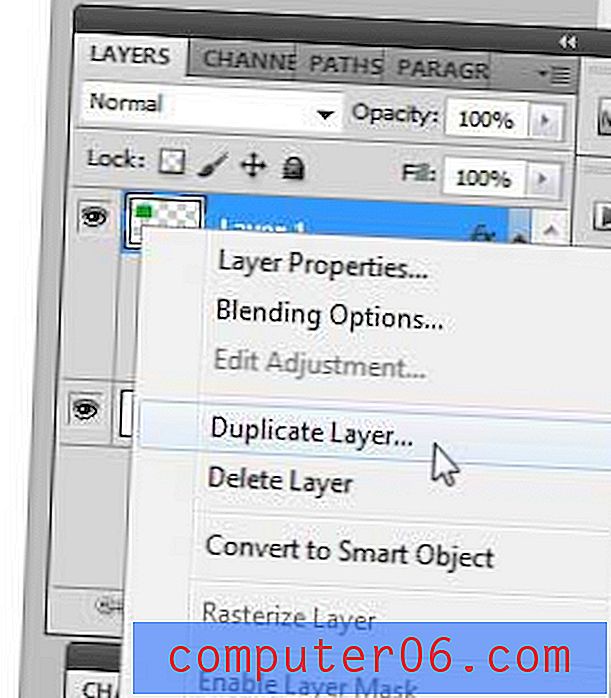
3 단계 : Document 오른쪽에있는 드롭 다운 메뉴를 클릭 한 다음 복사 된 레이어를 붙여 넣을 이미지를 선택합니다.
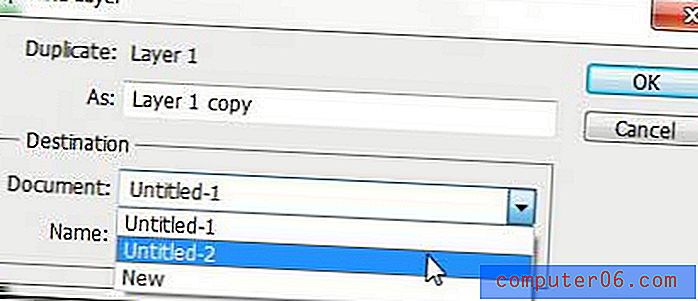
4 단계 : As 필드에서 레이어 이름을 변경 한 다음 (필요한 경우) 확인 버튼을 클릭합니다.
이제 두 번째 이미지를 열고 레이어가이 이미지로 완전히 복사 된 것을 확인할 수 있습니다. 이 방법은 텍스트 레이어에서도 작동하며 이미지로 변환하는 대신 텍스트 레이어로 남겨 둡니다.



